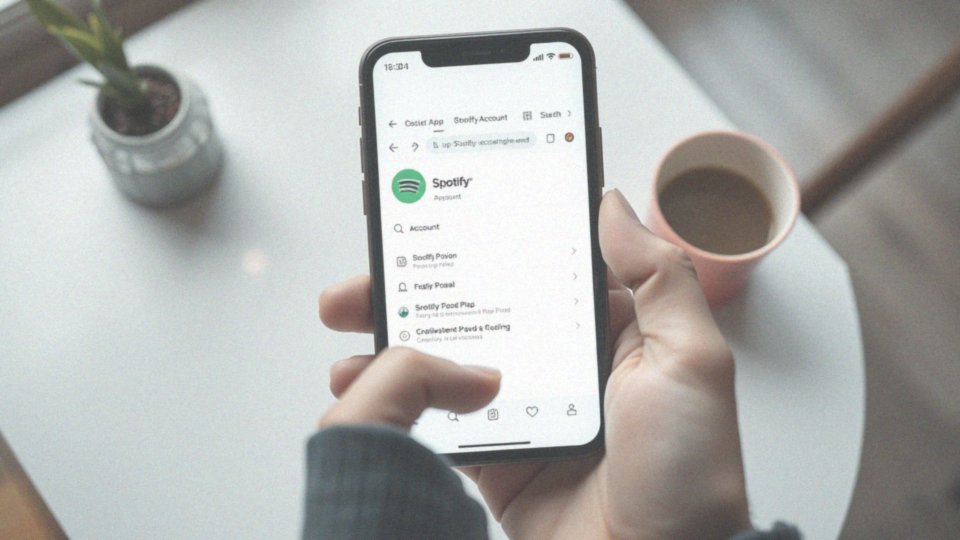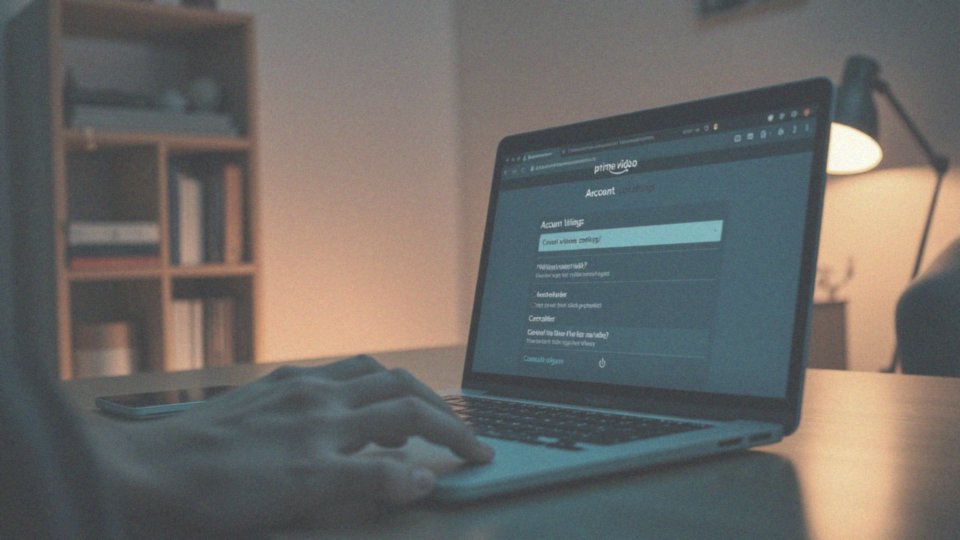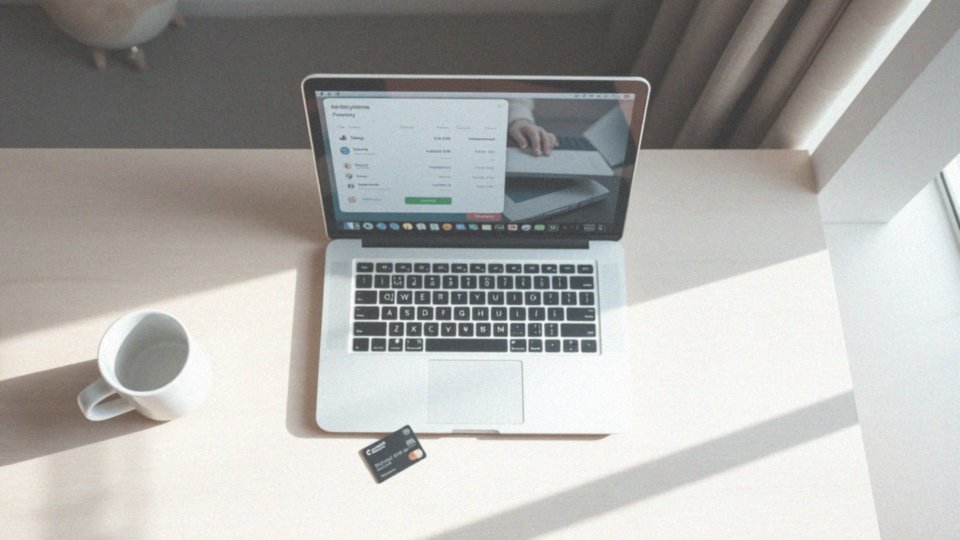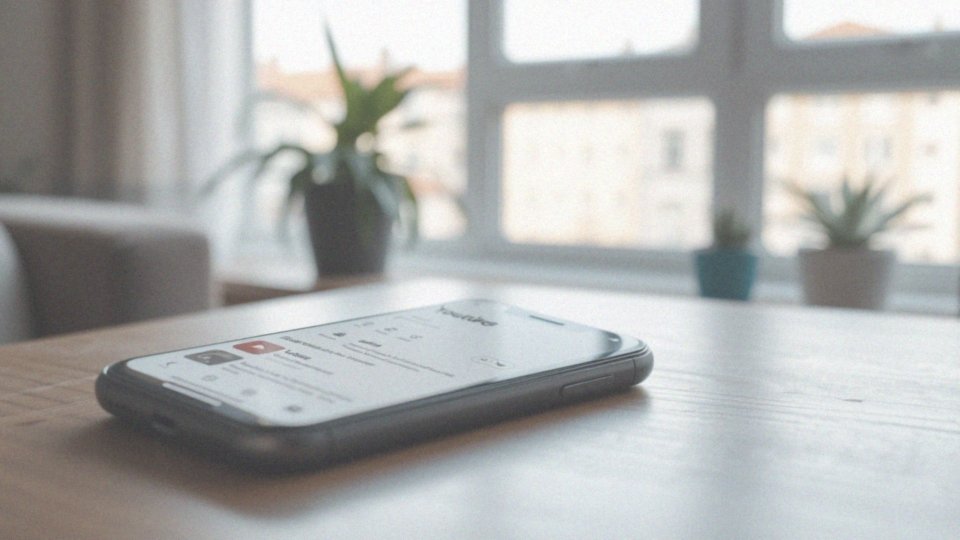Spis treści
Jakie są opcje anulowania subskrypcji iCloud+?
Rezygnacja z subskrypcji iCloud+ jest prosta i można ją przeprowadzić na kilka sposobów:
- zrezygnować z pakietu korzystając z ustawień konta Apple na swoich urządzeniach z systemem iOS, iPadOS czy macOS,
- anulować subskrypcję przez stronę internetową iCloud.com.
Warto wiedzieć, że po dokonaniu rezygnacji, usługa będzie aktywna aż do końca bieżącego okresu rozliczeniowego, co pozwoli na dalsze korzystanie z jej funkcji aż do momentu wygaśnięcia. Dzięki zarządzaniu subskrypcjami w ustawieniach konta, użytkownicy mogą łatwo kontrolować swoje aktualne pakiety, a także dokonywać ich zmian lub całkowicie je anulować.
Jak anulować subskrypcję iCloud+?
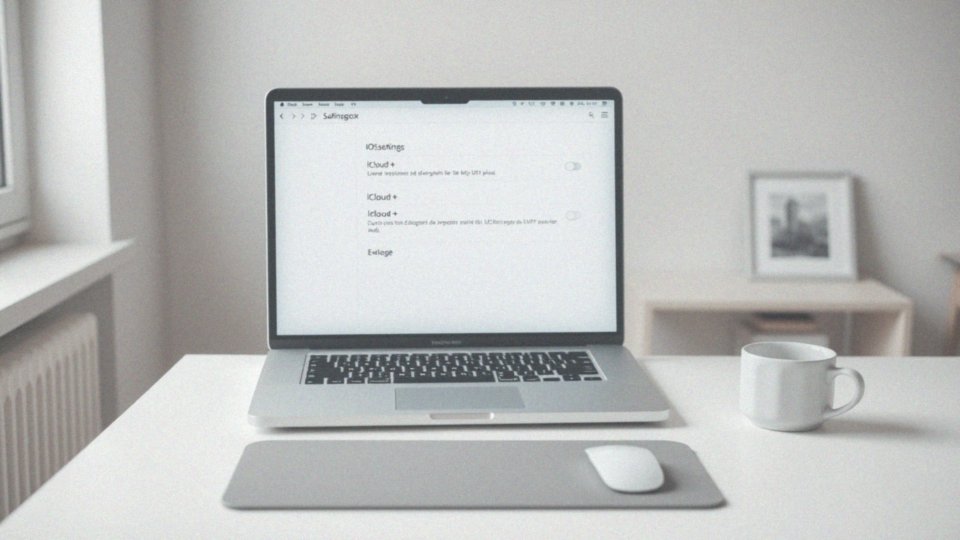
Aby zrezygnować z subskrypcji iCloud+, wystarczy wykonać kilka prostych czynności. Po pierwsze, przejdź do ustawień swojego konta Apple, korzystając z urządzenia z systemem iOS, iPadOS lub macOS. W sekcji 'Subskrypcje’ znajdziesz iCloud+ i tam będziesz mieć możliwość wyboru opcji ’Anuluj subskrypcję’. Istnieje również możliwość dokonania tego przez stronę internetową iCloud.com, gdzie możesz być poproszony o podanie hasła do swojego konta w celu potwierdzenia.
Warto wiedzieć, że nawet jeśli zdecydujesz się anulować subskrypcję przed zakończeniem bieżącego okresu rozliczeniowego, będziesz mógł korzystać z usług do jego końca. Regularne przeglądanie subskrypcji pomoże Ci dostosować je do Twoich potrzeb.
Czy mogę anulować subskrypcję natychmiastowo?
Możliwość błyskawicznego anulowania subskrypcji iCloud+ jest uzależniona od lokalnych przepisów dotyczących ochrony konsumentów. Gdy natychmiastowe anulowanie jest możliwe, tracisz dostęp do funkcji oraz dodatkowej przestrzeni dyskowej natychmiast po rezygnacji. Dlatego istotne jest, abyś przed podjęciem decyzji wnikliwie rozważył swoje potrzeby. Upewnij się, że nie potrzebujesz już zasobów oferowanych przez iCloud+, ponieważ w wielu przypadkach subskrypcje utrzymują się do końca aktualnego okresu rozliczeniowego, dzięki temu możesz dalej cieszyć się ich możliwościami. Należy również pamiętać, że rezygnacja przed zakończeniem okresu rozliczeniowego może prowadzić do braku zwrotu kosztów, więc warto dokładnie przemyśleć swoją decyzję, zanim podejmiesz ostateczny krok.
Jak sprawdzić potwierdzenie anulowania subskrypcji?
Aby sprawdzić, czy Twoje anulowanie subskrypcji iCloud+ zostało potwierdzone, najlepiej zacząć od przeszukania swojej skrzynki e-mailowej. Zazwyczaj wiadomości te trafiają na adres skojarzony z Twoim Apple ID. Pamiętaj, aby również zerknąć do folderu ze spamem, ponieważ potwierdzenie mogło tam się zapodziać.
Status subskrypcji można łatwo znaleźć w sekcji ’Subskrypcje’ w ustawieniach Twojego konta Apple. Jeśli decyzja o anulowaniu była podjęta niedawno, mogą wystąpić niewielkie opóźnienia w aktualizacji statusu, co oznacza, że potwierdzenie nie będzie od razu dostępne. Jeśli masz dalsze pytania lub potrzebujesz oficjalnego potwierdzenia, warto skontaktować się z pomocą techniczną Apple.
Regularne monitorowanie swoich subskrypcji to kluczowy nawyk, który pomoże Ci uniknąć niezamierzonych płatności.
Jak uzyskać zwrot kosztów po anulowaniu subskrypcji iCloud+?
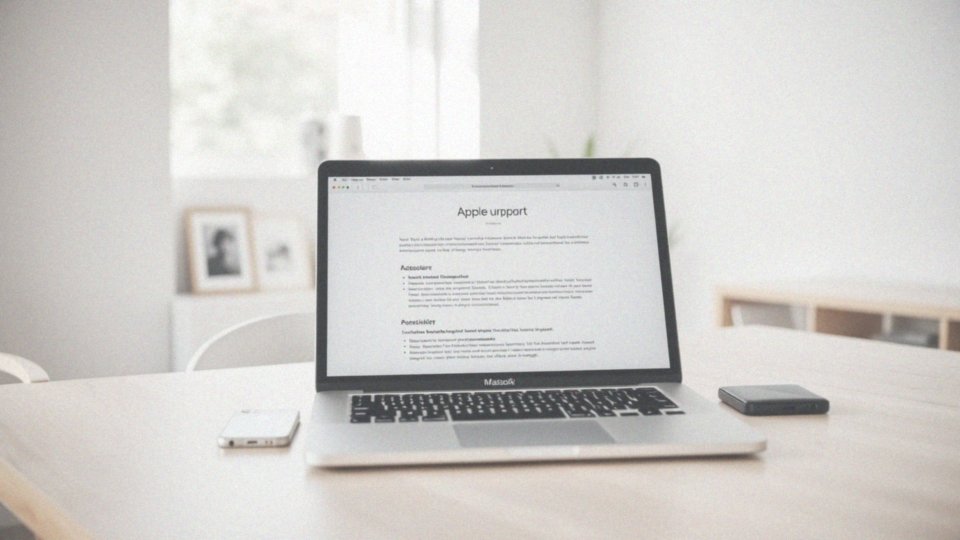
Aby otrzymać zwrot kosztów po zrezygnowaniu z subskrypcji iCloud+, należy zwrócić uwagę na kilka istotnych aspektów:
- polityka zwrotów jest uzależniona od warunków zakupu oraz przepisów obowiązujących w danym regionie,
- osoby, które anulują subskrypcję krótko po jej zakupie lub odnowieniu, mają szansę na uzyskanie zwrotu,
- warto skontaktować się z działem wsparcia Apple, co można zrobić za pośrednictwem aplikacji Wsparcie Apple lub ich strony internetowej,
- przygotuj informacje dotyczące swojego konta Apple oraz szczegóły subskrypcji,
- można otrzymać częściowy zwrot, jeśli subskrypcja nie została w pełni wykorzystana.
Warto pamiętać, że anulowanie subskrypcji przed zakończeniem bieżącego okresu rozliczeniowego może wpłynąć na możliwość otrzymania zwrotu. Zanim podejmiesz decyzję, dobrze jest dokładnie przemyśleć swoje potrzeby. Aby upewnić się, że wszystko jest w porządku, można śledzić status zwrotu, kontaktując się z obsługą klienta Apple.
Co się stanie z moimi danymi po rezygnacji z iCloud+?
Kiedy użytkownicy decydują się na anulowanie subskrypcji iCloud+, powinni mieć świadomość, co stanie się z ich danymi. W przypadku, gdy wolumen przechowywanych informacji w iCloud przekracza limit darmowego pakietu wynoszącego 5 GB, synchronizacja automatycznie zostaje zatrzymana. To może skutkować tym, że:
- zdjęcia staną się niedostępne,
- pliki dokumentów mogą zniknąć,
- kopie zapasowe przestaną być dostępne,
- możliwość przeniesienia danych na inne urządzenia będzie ograniczona.
Przez pewien czas po rezygnacji dane w chmurze będą dostępne, ale użytkownicy mogą zostać zmuszeni do:
- usunięcia niektórych danych,
- wykupienia wyższego planu, by przywrócić synchronizację.
Dodatkowo takie funkcjonalności jak Ukryj mój adres e-mail czy Private Relay przestaną działać, co może wpłynąć na poziom prywatności. Z tego powodu przed podjęciem decyzji o rezygnacji warto zastanowić się nad znaczeniem przechowywanych danych oraz możliwościami ich zabezpieczenia.
Jakie są konsekwencje rezygnacji z subskrypcji iCloud+?
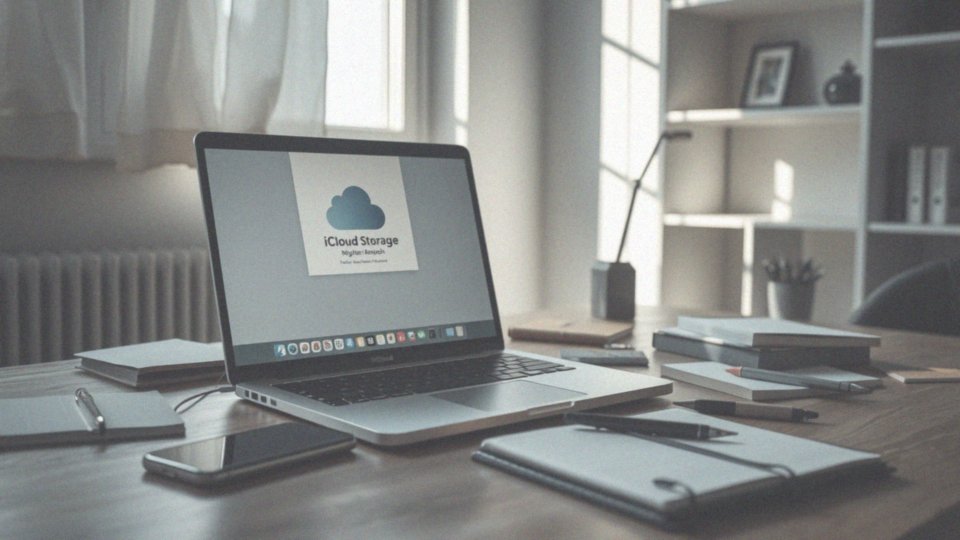
Decyzja o rezygnacji z subskrypcji iCloud+ ma kilka istotnych skutków, które warto przemyśleć. Po jej anulowaniu, użytkownicy tracą dostęp do dodatkowego miejsca w chmurze. Gdy tylko przekroczysz limit 5 GB, synchronizacja danych zostaje zatrzymana, co może sprawić, że trudniej będzie ci uzyskać najnowsze wersje plików na różnych urządzeniach.
Choć dane wciąż pozostaną w chmurze, brak synchronizacji może prowadzić do:
- konieczności usunięcia danych,
- wykupienia droższego planu,
- utraty pełnej funkcjonalności.
Dodatkowo, usługi takie jak Hide My Email czy Private Relay przestaną działać, co może mieć wpływ na twoją prywatność. W związku z tym przed podjęciem finalnej decyzji, warto dokładnie przemyśleć swoje potrzeby i potencjalne konsekwencje rezygnacji.
Jak pobrać dane z iCloud przed anulowaniem subskrypcji?
Aby skutecznie pobrać dane z iCloud przed zakończeniem subskrypcji, warto rozważyć kilka sprawdzonych sposobów. Zacznij od odwiedzenia strony iCloud.com, gdzie po zalogowaniu się na swoje konto możesz ściągnąć zdjęcia i dokumenty z sekcji „Zdjęcia” oraz „Pliki”.
Jeśli posiadasz dużą liczbę danych, zainstalowanie aplikacji iCloud Drive na komputerze znacznie ułatwi transfer plików. Co więcej, zamiast polegać wyłącznie na iCloud, lepiej jest stworzyć lokalną kopię zapasową na zewnętrznym urządzeniu, na przykład na dysku USB, co pomoże w zabezpieczeniu ważnych plików.
Podczas pobierania zdjęć pamiętaj, aby skopiować wszystkie istotne informacje, bo istnieje ryzyko ich utraty po rezygnacji z subskrypcji. Dodatkowo warto opracować systematyczny plan, który ułatwi zbieranie danych, koncentrując się na najważniejszych elementach, jak:
- dokumenty,
- multimedia.
W końcu, dostęp do swoich danych po zakończeniu subskrypcji w iCloud jest niezbędny, dlatego zaleca się wykorzystanie różnorodnych metod ich ochrony.
Jak zarządzać subskrypcjami w aplikacji Ustawienia?
Zarządzanie subskrypcjami w aplikacji Ustawienia to istotny element, który pozwala na efektywne kontrolowanie wydatków związanych z usługami Apple. Dzięki temu masz możliwość dostosowania subskrypcji do swoich indywidualnych potrzeb.
Aby rozpocząć, wystarczy otworzyć aplikację Ustawienia na swoim urządzeniu z systemem iOS lub iPadOS. W sekcji dotyczącej konta Apple ID znajdziesz zakładkę ’Subskrypcje’, gdzie po jej wybraniu ujrzysz listę aktywnych subskrypcji, takich jak:
- iCloud,
- Apple Music,
- Apple TV+.
Możesz szybko sprawdzić daty ich odnowienia oraz związane z nimi koszty. Jeśli planujesz zmienić swój plan lub całkowicie zrezygnować z którejś subskrypcji, wystarczy, że wybierzesz odpowiednią opcję. System prowadzi użytkownika przez wszystkie etapy, co znacząco ułatwia proces.
Dobre zarządzanie subskrypcjami nie tylko pomaga w dostosowywaniu usług do zmieniających się potrzeb, ale także umożliwia zarówno obniżenie, jak i podwyższenie planu. Szybkie rezygnowanie z niepotrzebnych subskrypcji pozwala na uniknięcie zbędnych wydatków. Warto również regularnie monitorować aktywne subskrypcje, ponieważ dzięki temu możesz uniknąć niezamierzonych opłat oraz zwiększyć kontrolę nad swoim budżetem.
Jak usunąć niepotrzebne pliki z iCloud?
Aby pozbyć się zbędnych plików z iCloud, zacznij od przyjrzenia się zawartości iCloud Drive. Wystarczy otworzyć aplikację Pliki na swoim urządzeniu z systemem iOS lub macOS, gdzie znajdziesz wszystkie przechowywane dokumenty. Najprostszym sposobem usunięcia niepotrzebnych plików jest:
- kliknięcie na plik i wybranie opcji „Usuń”,
- zalogowanie się na swoje konto na stronie iCloud.com, co również daje dostęp do iCloud Drive oraz aplikacji Zdjęcia,
- zarządzanie danymi w aplikacjach związanych z iCloud, takich jak Notatki czy Kontakty,
- regularne monitorowanie przestrzeni dyskowej poprzez Ustawienia, w sekcji dotyczącej iCloud.
Znajdziesz tam opcję „Zarządzaj miejscem dyskowym”, która pozwoli szybko zidentyfikować pliki zajmujące najwięcej miejsca. Jeśli zależy ci na zwolnieniu większej ilości pamięci, rozważ przeniesienie niektórych plików na zewnętrzne urządzenie lub skorzystanie z alternatywnych usług przechowywania.
Jak zmniejszyć pakiet iCloud+?
Aby obniżyć swój pakiet iCloud+, wystarczy wykonać kilka prostych czynności. Najpierw otwórz aplikację Ustawienia na swoim urządzeniu z systemem iOS, iPadOS lub macOS. Następnie przejdź do sekcji ’Subskrypcje’, gdzie znajdziesz listę aktywnych subskrypcji, w tym iCloud+.
Kiedy zdecydujesz się na zmianę, możesz wybrać plan o mniejszej pojemności. Pamiętaj, że zmiany zostaną wprowadzone dopiero po zakończeniu obecnego okresu rozliczeniowego. Przed podjęciem tej decyzji warto także sprawdzić, czy nowy plan nie przekroczy dostępnych limitów danych. W przeciwnym razie synchronizacja zostanie wstrzymana, co wyłączy dostęp do Twoich plików w iCloud.
Regularne sprawdzanie dostępnych opcji subskrypcyjnych pozwala lepiej dostosować pakiety do Twoich potrzeb, co pomoże uniknąć zbędnych wydatków. Jeśli masz jakieś pytania, nie wahaj się skontaktować z wsparciem technicznym Apple, które chętnie Ci pomoże.
Jak zmiana pakietu wpływa na synchronizację danych?
Zmiana pakietu iCloud+ może mieć znaczący wpływ na synchronizację danych. W przypadku, gdy nowa subskrypcja oferuje ograniczoną przestrzeń, funkcje takie jak:
- Zdjęcia,
- Kontakty,
- Kalendarz mogą być wstrzymane.
Przykładowo, gdy dane przekraczają limit nowego planu, synchronizacja automatycznie ustaje. Wyobraźmy sobie sytuację, w której użytkownik przeskakuje z pakietu 2 TB na darmowy 5 GB, posiadając 1 TB danych – wówczas mogą pojawić się trudności z uzyskaniem dostępu do plików.
Problem ten wpływa na tworzenie kopii zapasowych oraz na dostępność niezbędnych informacji na innych urządzeniach. W takich okolicznościach warto rozważyć:
- zmniejszenie ilości przechowywanych danych,
- powrót do bardziej rozbudowanego planu.
Utrata dostępu do danych w wyniku zmiany pakietu to ważny aspekt korzystania z iCloud, dlatego tak istotne jest regularne monitorowanie dostępnej przestrzeni w chmurze. To pozwala uniknąć nieprzyjemnych niespodzianek związanych z brakiem dostępu do kluczowych plików. Zmiany w dostępnej przestrzeni dyskowej wymagają rozważenia, które z danych są najistotniejsze, a które można z powodzeniem usunąć, aby dostosować się do nowego planu.
Jaką przestrzeń mogę mieć za darmo w iCloud?
Darmowy plan iCloud oferuje każdemu użytkownikowi konta Apple 5 GB przestrzeni do przechowywania. Można ją wykorzystać na różne dane, w tym:
- kopie zapasowe,
- zdjęcia,
- dokumenty,
- inne pliki.
To świetne rozwiązanie dla osób potrzebujących podstawowego miejsca na dane bez ponoszenia dodatkowych wydatków. Niemniej jednak, limit 5 GB może być łatwo przekroczony, zwłaszcza gdy intensywnie zapisujemy zdjęcia i filmy. Właśnie dlatego regularne zarządzanie przestrzenią jest niezwykle ważne. Zaleca się:
- usuwanie zbędnych plików,
- przenoszenie danych do zewnętrznych nośników.
Gdy ktoś przekroczy ten limit, konieczne stanie się wykupienie subskrypcji iCloud+, co umożliwi zwiększenie dostępnej przestrzeni. Kluczowe jest, aby być świadomym ilości wolnego miejsca oraz umieć nią efektywnie zarządzać. Użytkownicy powinni systematycznie monitorować swoje zgromadzone dane, co pozwoli unikać problemów związanych z przechowywaniem i zapewni stały dostęp do najważniejszych plików.